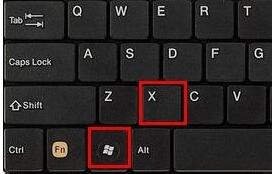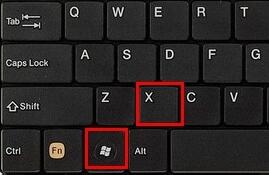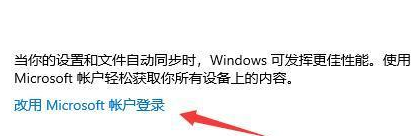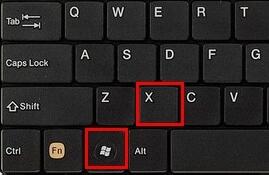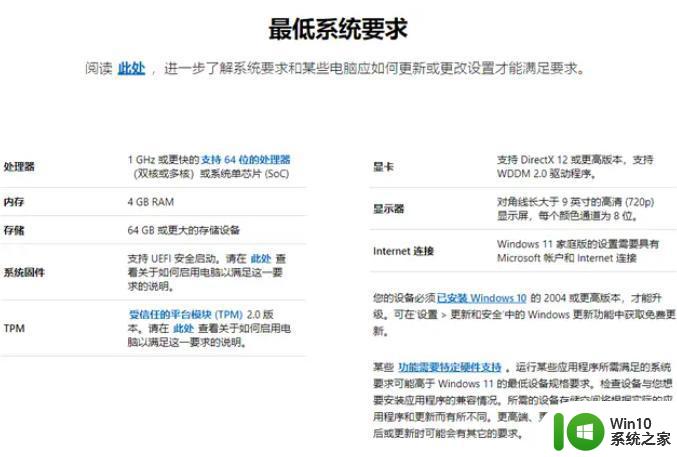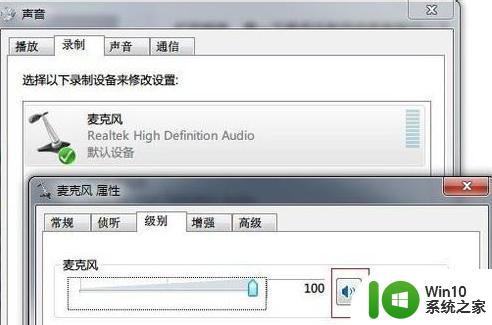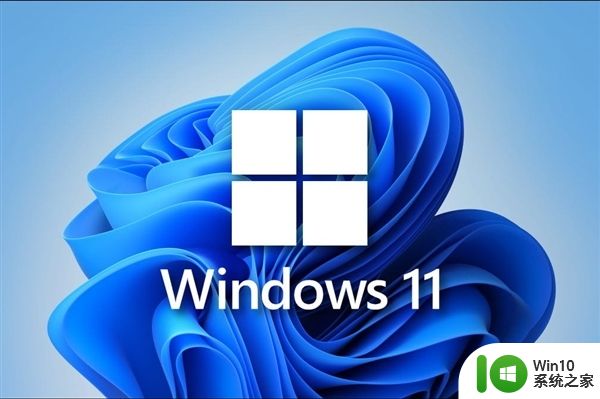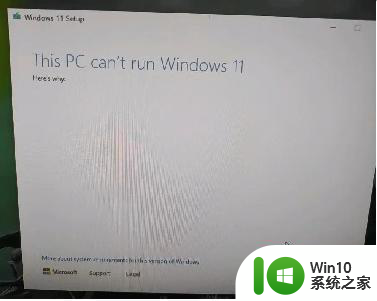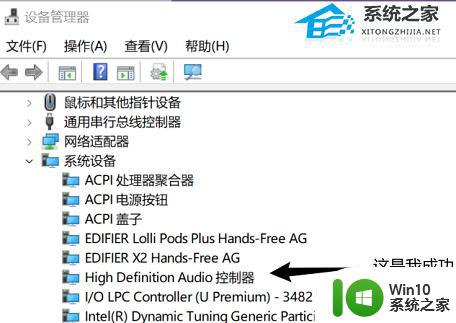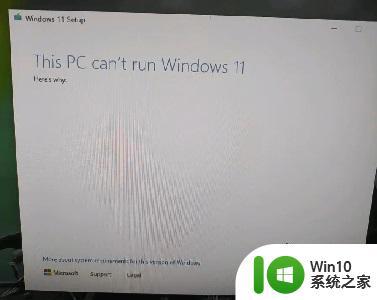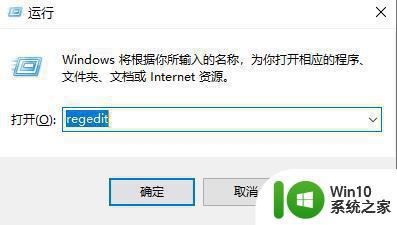win11检测不到第二块显示器的解决方法器 win检测不到第二个显示器怎么办
有些win11用户因为桌面文件太多或者是想要更好的视觉体验,听说了可以额外在win11电脑接入一块显示器,自己也选择了连接第二块显示器,但是显示器已经接入win11电脑却借测不到第二块显示器,这要怎么办呢?今天小编教大家win11检测不到第二块显示器的解决方法,操作很简单,大家跟着我的方法来操作吧。
解决方法:
方法一:手动检测
在电脑的开始图标处右键鼠标点击【设置】。
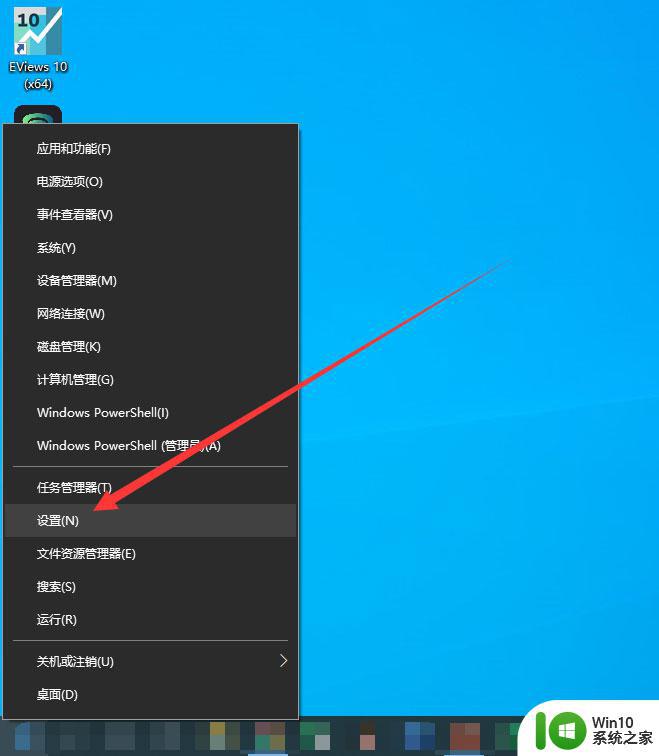
选择系统设置
在设置面板中点击左上角的【系统】选项。
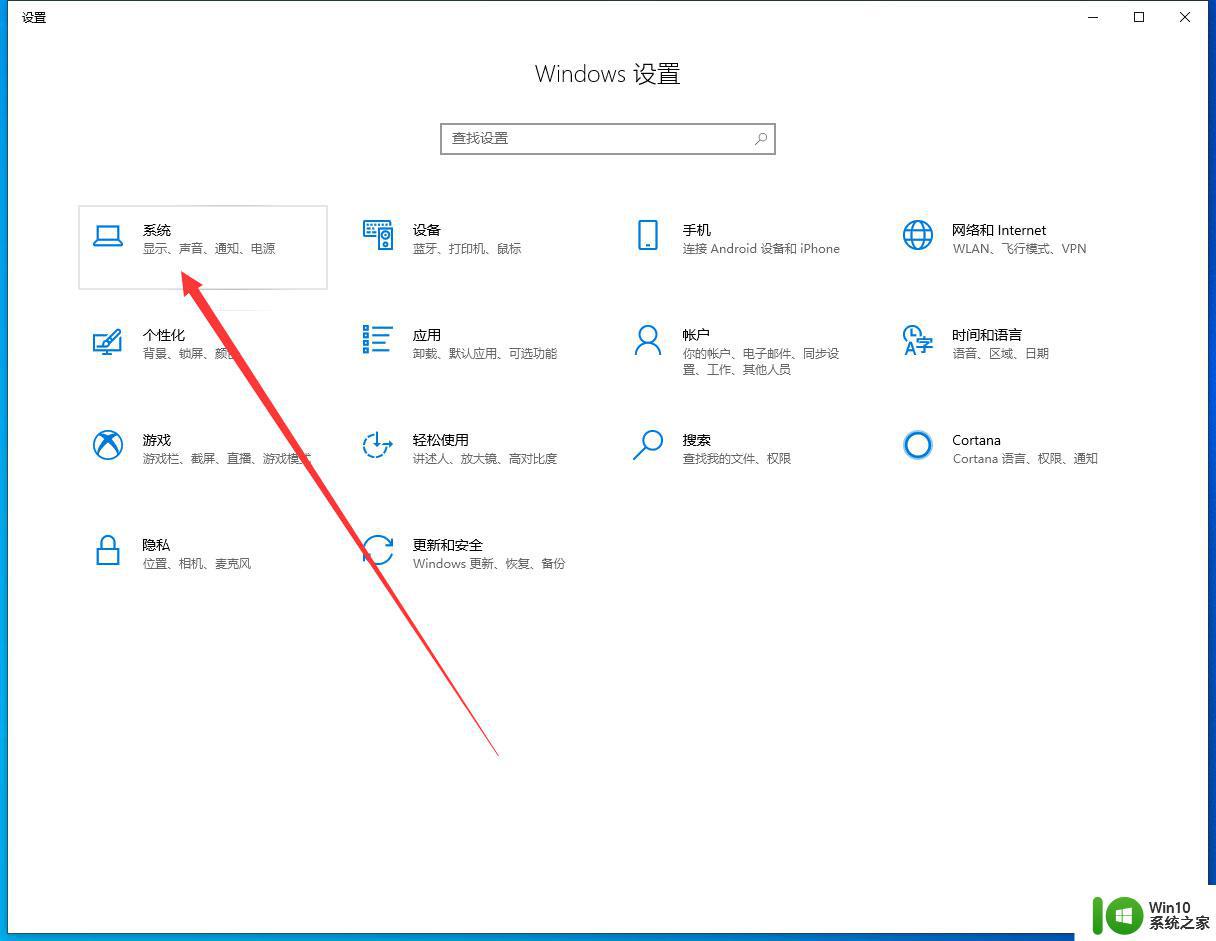
选择手动检测
在系统设置中选择显示,下拉界面找到多显示器设置,点击【检测】即可。
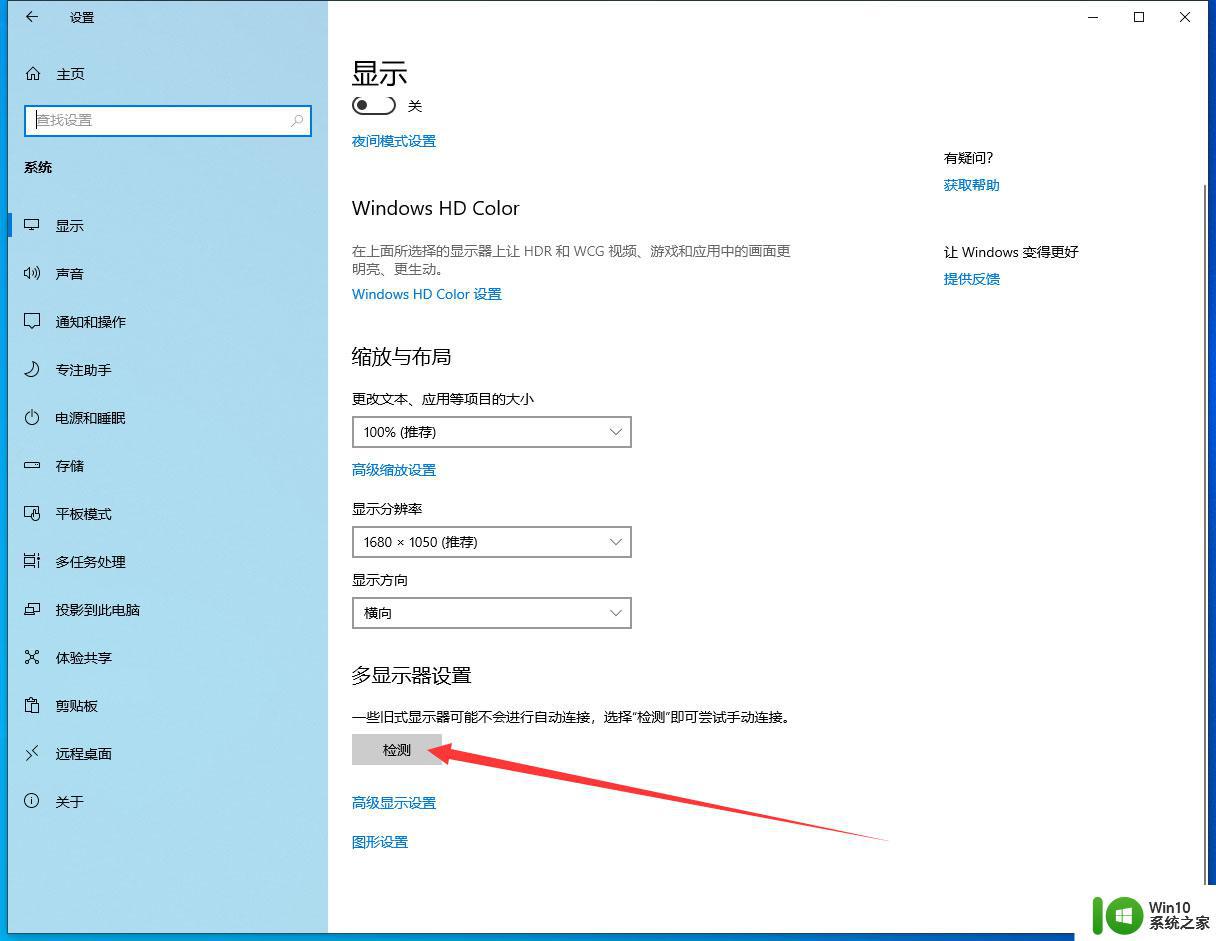
方法二:更新驱动
1、首先按下键盘的“win+x”组合键,然后在菜单中选择“设备管理器”启动。
2、打开设备管理器后,找到“显示适配器”。
3、查看你的显示适配器图标上是否有箭头等图标类型。
4、如果有的话就右键选中它,然后点击“更新驱动程序”就可以了。
方法三:重装系统
1、如果更新驱动程序后仍然无法解决问题,可能是因为系统中显示器检测文件丢失了。
2、那么我们只能通过重装系统的方式来找回。
以上就是win11检测不到第二块显示器的解决方法的全部内容,有出现这种现象的小伙伴不妨根据小编的方法来解决吧,希望能够对大家有所帮助。